[]
本节主要为您介绍如何在报表组件上添加数据过滤。我们以一个没有添加任何数据过滤处理的简单报表为例。现在想要通过在表格组件上添加数据过滤条件,实现数据按大区进行过滤的效果。
type=info
注意: 报表中支持组件过滤的组件包括:表格、图表、矩表和列表,我们通常称这四种组件为“数据区域组件”。
按照快速创建表格报表的方法,创建表格数据。

打开报表设计器右侧的数据绑定面板,然后单击报表参数区域的添加,报表参数列表中将出现一个新条目“ 报表参数1 ”,如下图。

单击该条目,面板中将显示报表参数的详细设置信息。这里我们将参数名称修改为“ 销售大区 ”,提示文本修改为“ 请输入销售大区: ”,数据类型设置为字符串型,然后单击设置面板左上角的返回箭头。如下图。

选中整个表格组件,在右侧属性设置面板,单击“数据过滤条件”项目后的添加过滤按钮。

单击添加过滤按钮,配置过滤字段。可以直接选择数据集中的字段,也可以选择表达式添加复杂的表达式。另外您还可以选择添加分组,来添加一个过滤条件组。各过滤条件以及过滤组之间可以通过顶端的与 、或 按钮来配置关系,从而满足您的各种过滤需求。

单击运算符可展开运算符列表,选择需要的运算符。

type=info
提示: 当运算符为介于、在、前N项、最后N项、前N%项、最后N%项只能在顶层的过滤器的“与”关系时使用。即当顶层过滤器中设置的关系为“或”时,以及在过滤组中时,运算符仅有如下几项。
模糊查询: 运算符选择形如,比如过滤查询销售大区中的带有“西”字的数据,则使用下图的过滤条件
配置运算符右侧的数据来源。此时可以选择一个已有的报表参数;或者快速新建一个报表参数直接使用;也可以添加一个表达式。

例如,本例中我们想要按照输入的值来过滤销售大区,所以配置如下。
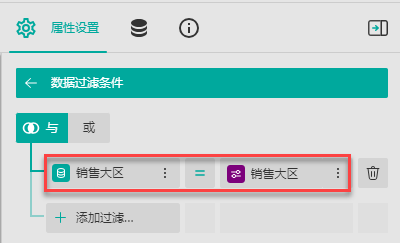
在预览界面,输入大区名“ 西北 ”后,单击预览,报表即过滤出西北相关的数据。
